文章詳情頁
Word怎么設置頁碼外側對齊
瀏覽:82日期:2022-06-16 15:15:12
為了更好地利用紙張,我們通常會選擇雙面打印的方式來打印文檔。日常生活習慣是左側裝訂則頁碼需要設置為外側對齊,下面就給大家分享一下,Word雙面打印時,如何設置頁碼外側對齊,讓我們一起來看看吧。
Word設置頁碼外側對齊步驟:
第一步,打開文檔后在菜單欄中點擊【頁面布局】,點擊【頁面設置】的小圖標:
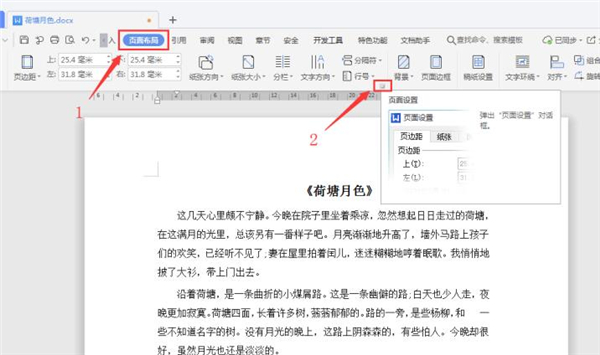
第二步,在【頁面設置】對話框中選擇【版式】選項卡,頁眉和頁腳勾選【奇偶頁不同】后點擊【確定】:
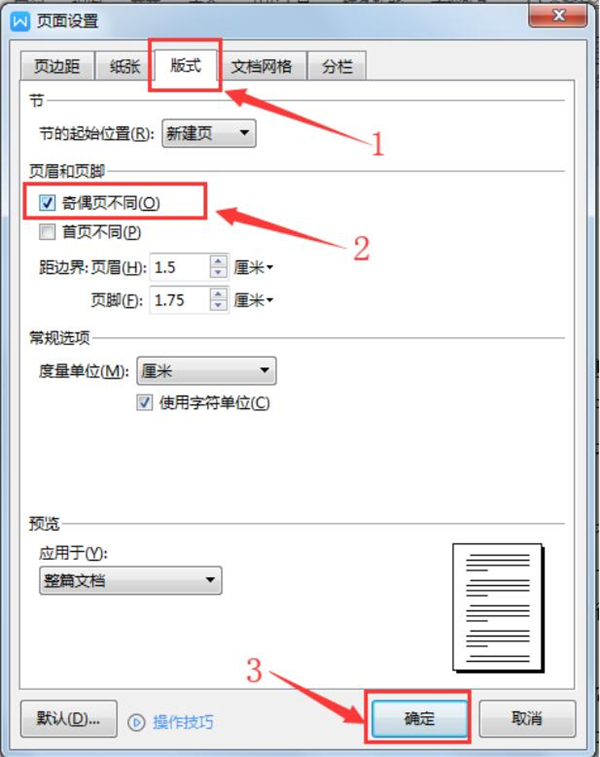
第三步,依次點擊【插入】-【頁碼】,在頁碼預設樣式中選擇【頁腳外側】:
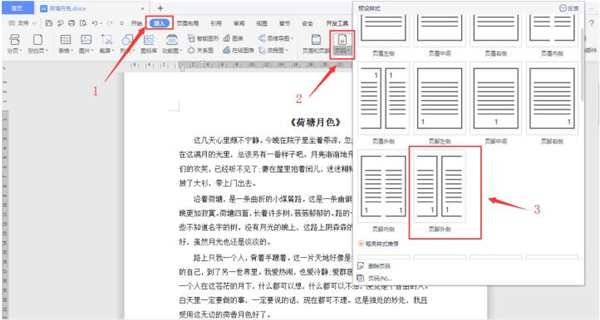
如下圖所示,設置完成后奇數頁頁碼顯示為右下角,偶數頁頁碼顯示在左下角,打印出來后頁碼則為外側:

以上就是關于Word設置頁碼外側對齊方法的所有介紹了,好吧啦網還有更多相關內容等你來看~
標簽:
word
相關文章:
排行榜
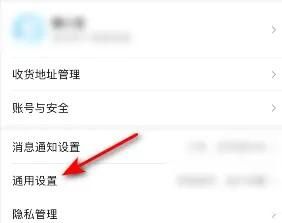
 網公網安備
網公網安備